_1Εργαζομενοι¶
Ο πίνακας “Εργαζόμενοι” είναι μια λίστα που περιέχει, κωδικοποιημένους, όλους τους εργαζόμενους που εργάσθηκαν ή εργάζονται στην εταιρία σας με τα στοιχεία ταυτότητας, συμβάσεων και λοιπά πληροφοριακά στοιχεία του καθενός.
Για να αρχίσει η διαδικασία καταχώρησης εργαζομένων, πρέπει οπωσδήποτε, κατά τη δημιουργία της εταιρίας στην καρτέλα της, να έχει ορισθεί η μάσκα κωδικών (δηλ. η μορφή που θα έχουν οι κωδικοί. Π.χ. ##-##-#### σημαίνει ότι ο κωδικός θα έχει 2 ψηφία στην ομάδα, 2 ψηφία στην υποομάδα και 4 ψηφία αύξουσα αρίθμηση). Ο κωδικός του εργαζομένου μπορεί να έχει μέχρι 10 σημαντικούς χαρακτήρες. Την μορφή κωδικών εργαζομένων της εταιρίας, μπορείτε να δείτε στην καρτέλα της εταιρίας, στο πεδίο “Εργαζόμενοι”.
Εισαγωγή¶
Η εισαγωγή των εργαζομένων μπορεί να γίνει με τυχαία σειρά. Η ταξινόμησή τους γίνεται αυτόματα σύμφωνα με την κωδικοποίησή τους. Από το πληκτρολόγιο πατήστε το πλήκτρο “Insert”. Η εισαγωγή των στοιχείων γίνεται με τη συμπλήρωση υπο-καρτελών:
Γενικά¶
Συμπληρώστε τα στοιχεία ταυτότητας του εργαζομένου:
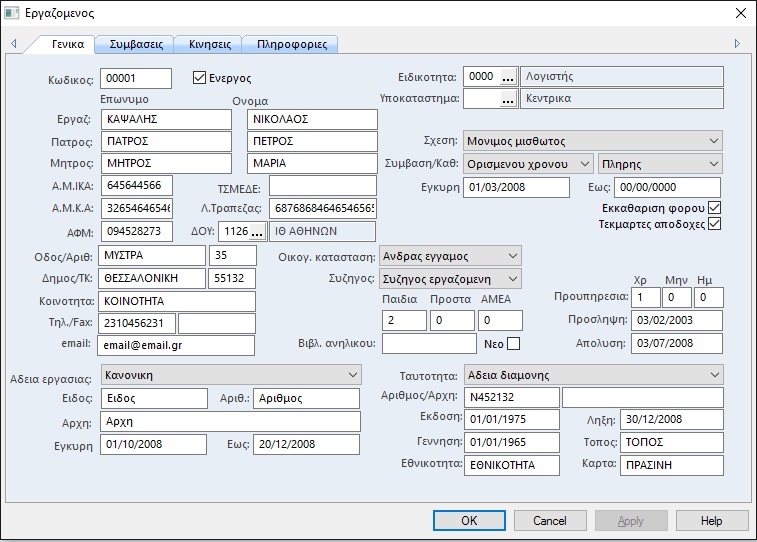
Κωδικός
Πληκτρολογήστε τον κωδικό με τη μορφή που τον δώσατε στην καρτέλα της εταιρείας
Επώνυμο/Ονομα κλπ
Πληκτρολογείτε τα στοιχεία του εργαζομένου, π.χ επώνυμο, όνομα, πατρώνυμο, μητρόνυμο και τα Α.Φ.Μ., Αριθμό Μητρώου ΙΚΑ και Κ.Α. Το πρόγραμμα δεν επιτρέπει την συνέχεια της καταχώρησης αν δεν συμπληρώστε το πεδίου του ΑΜΚΑ
Ειδικότητα
Πληκτρολογήστε ή επιλέξτε τον κωδικό ειδικότητας, όπως είναι καταχωρημένος στο αρχείο ειδικοτήτων. Στο διπλανό πεδίο εμφανίζεται αυτόματα η περιγραφή της ειδικότητας που επιλέξατε.
Αν επιθυμείτε, μπορείτε να εισάγετε κατευθείαν νέα ειδικότητα, αφού ανοίξετε τον πίνακα των ειδικοτήτων, πατήσετε “Insert” και συμπληρώσετε την καρτέλα της νέας ειδικότητας.
Ενεργός
Συμπληρώστε με τσεκ, εφόσον ο εργαζόμενος είναι ενεργός και επιθυμείτε να συμμετέχει στον υπολογισμό της μισθοδοσίας.
Πριν από κάθε υπολογισμό μισθοδοσίας έχετε τη δυνατότητα, από αυτό το πεδίο, να ενεργοποιείτε / απενεργοποιείτε τη συμμετοχή του εργαζομένου στον υπολογισμό της μισθοδοσίας, ανάλογα με τις ανάγκες σας.
Αν το πεδίο είναι απενεργοποιημένο, τότε ο εργαζόμενος δεν θα εμφανίζεται στην “Κίνηση μισθοδοσίας»
Οικογενειακή κατάσταση
Επιλέξτε την οικογενειακή κατάσταση του εργαζομένου και του/της συζύγου, αντίστοιχα. Πληκτρολογήστε τα λοιπά στοιχεία οικογενειακής κατάστασης του εργαζομένου. Ιδιαίτερως προσέξτε τον αριθμό παιδιών κλπ που βαρύνουν τον εργαζόμενο.
Εκκαθάριση φόρου
Συμπληρώστε με τσεκ εφόσον ο εργαζόμενος πρέπει να συμμετέχει στην εκκαθάριση φόρου. Το συγκεκριμένο πεδίο ενεργοποιείται αυστηρά και μόνο στην περίπτωση που ο εργαζόμενος προσληφθεί μέσα στην πρώτη εβδομάδα του έτους ή βρίσκεται στην εταιρία απο την προηγούμενη χρονιά,σε περίπτωση απόλυσης-συνταξιοδότησης μέσα στη χρονιά αυτό το πεδίο απενεργοποιείται πριν γίνει οποιασδήποτε υπολογισμός
Σχέση/Σύμβαση απασχόλησης
Καταχωρήστε, επιλέγοντας τα στοιχεία απασχόλησης του εργαζομένου. Ιδιαιτέρως προσέξτε να ενεργοποιήσετε το Νέο Βιβλιάριο, αν ο εργαζόμενος έχει ασφαλιστεί πρώτη φορά μετά τις 31/12/1992 και να καταχωρήσετε την προϋπηρεσία, καθώς είναι βασικό πεδίο για τον υπολογισμό των σωστών τριετιών ΑΠΔ στους οικοδόμους. Το πεδίο πρόσληψης είναι σημαντικό για το πρόγραμμα στους υπολογισμούς μισθοδοσίας. Το πεδίο απόλυσης είναι σημαντικό στους υπολογισμούς μισθοδοσίας ειδικά (αποζημίωσης αδείας,ΑΠΔ και άλλες καταστάσεις μισθοδοσίας)
Συμβάσεις¶
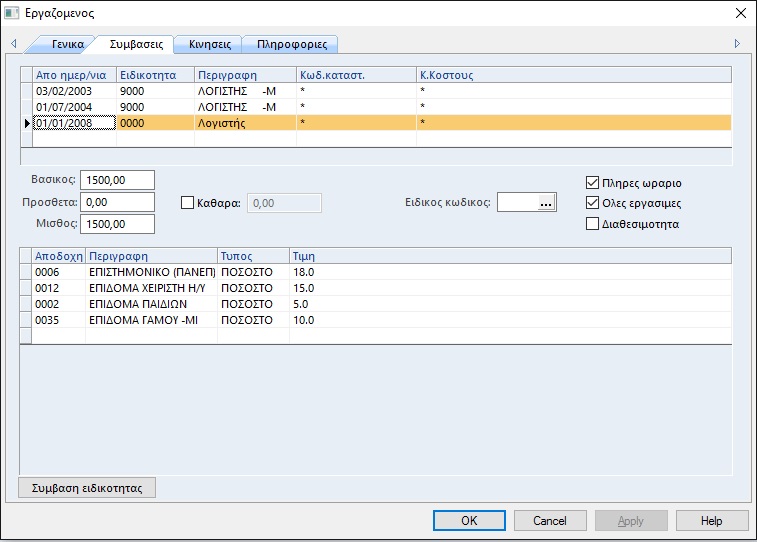
Στο σημείο αυτό μπορείτε να καταχωρήσετε πολλαπλές συμβάσεις για κάθε εργαζόμενο με διαφορετική ημερομηνία έναρξης ισχύος, έργο, κέντρο κόστους και ειδικότητα.
Στον υπολογισμό της μισθοδοσίας του εργαζομένου το πρόγραμμα χρησιμοποιεί τη σύμβαση με την πιο πρόσφατη ημερομηνία αρχής ισχύος.
Το πρόγραμμα δεν επιτρέπει μεταβολή ή διαγραφή σύμβασης που έχει κινηθεί.
Για κάθε σύμβαση, εισάγετε στον επάνω πίνακα: ημερομηνία έναρξης ισχύος, ειδικότητα, έργο, κέντρο κόστους
Το πρόγραμμα επιτρέπει ορισμό συμβάσεων για όλα τα έργα και κέντρα κόστους, συμπληρώνοντας * στα αντίστοιχα πεδία.
Για κάθε σύμβαση, στον κάτω πίνακα συμπληρώστε τα ποσά του βασικού μισθού ή ημερομισθίου, των επιδομάτων – επιλέγοντας από το αρχείο αποδοχών τους αντίστοιχους κωδικούς . Ιδιαιτέρως προσέξτε να ενεργοποιήσετε με τσεκ το πεδίο για «Πλήρες ωράριο» αν ο εργαζόμενος δουλεύει οκτάωρο και το πεδίο «Όλες εργάσιμες» αν ο εργαζόμενος δουλεύει όλες τις ημέρες του μήνα, γιατί είναι απαραίτητα για τη σωστή δημιουργία της ΑΠΔ και την διαχείριση της μερικής απασχόλησης. Δίνεται η δυνατότητα καταχώρησης των καθαρών αμοιβών (με αυτόματο υπολογισμό των αντίστοιχων μικτών), με ενεργοποίηση με τσεκ και συμπλήρωση του πεδίου “Καθαρά”.
Επίσης επιλέξτε το σωστό “Ειδικό Κωδικό” του εργαζομένου, εφόσον αυτός ανήκει σε μία από τις ειδικές ομάδες, καθώς και τον κωδικό ΙΚΑ εκτέλεσης του έργου, όταν αυτός είναι διαφορετικός από το ΙΚΑ της εταιρίας, για τη σωστή δημιουργία της ΑΠΔ.
Αν θέλετε, στον υπολογισμό της μισθοδοσίας, να λαμβάνονται υπόψη τα στοιχεία της ειδικότητας (επιδόματα), πατήστε το κουμπί «Σύμβαση ειδικότητας» στο κάτω μέρος
Πληροφορίες¶
Πληκτρολογήστε ή επιλέξτε, ανάλογα, λοιπά πληροφοριακά στοιχεία που αφορούν τον εργαζόμενο σχετικά με το μορφωτικό επίπεδο, την καταγωγή, τις δικαιούμενες μέρες αδείας, την αναγγελία στον ΟΑΕΔ, την κάρτα ανεργίας του καθώς και το ωράριο και τις ημέρες εργασίες. Με βάση τα στοιχεία αυτά,ι θα εκτυπωθεί ο πίνακας προσωπικού
Κινήσεις¶
Η καρτέλα αυτή χρησιμοποιείται για να προβάλετε την αναλυτική μηνιαία κίνησή του στο έργο και κέντρο κόστους και με την ειδικότητα που απασχολήθηκε.
- ανά μήνα,
- στον κωδικό κατάστασης και κέντρο κόστους όπου απασχολήθηκε και
- με τις αποδοχές, κρατήσεις κλπ στοιχεία μισθοδοσίας του.
Εμφανίζονται αθροίσματα αλλά και αναλυτικά στοιχεία των αποδοχών, του φόρου, και των εισφορών του.
Μεταφορά στο Excel¶
Πατήστε το κουμπί “Excel” από τη γραμμή εργαλείων για να μεταφέρετε τον πίνακα στο Excel.
Διαγραφή¶
Δίνεται η δυνατότητα και μαζικής διαγραφής επιλεγμένων εργαζομένων με “Delete” ή το κουμπί “Διαγραφή” από την γραμμή εργαλείων.
Η επιλογή γίνεται
- πατώντας ταυτόχρονα το αριστερό κουμπί του mouse και το “Shift” για εγγραφές συνεχόμενες
- πατώντας ταυτόχρονα το αριστερό κουμπί του mouse και το “Ctrl” για εγγραφές μη συνεχόμενες
Το πρόγραμμα προειδοποιεί με μήνυμα όταν ζητηθεί διαγραφή εργαζομένου που έχει κινηθεί.
Ταξινόμηση¶
Μπορείτε να ταξινομήσετε τον πίνακα των εργαζομένων βάσει οποιασδήποτε στήλης του, πατώντας με το mouse στη γραμμή τίτλου της συγκεκριμένης στήλης. Δεύτερο πάτημα του mouse θα αντιστρέψει τη σειρά ταξινόμησης (αύξουσα-φθίνουσα).
Αναζήτηση¶
Μεταφερθείτε στη στήλη βάσει της οποίας θέλετε να αναζητήσετε (π.χ. βάσει κωδικού ή βάσει επωνύμου)
- Πατήστε “F3” και πληκτρολογήστε το ζητούμενο
- Το πρόγραμμα θα μεταφερθεί στην πρώτη εγγραφή που ικανοποιεί το ζητούμενο
- Πατήστε “Εύρεση επόμενου” για να προχωρήσετε παρακάτω στη λίστα
Αντιγραφή / Επικόλληση (Copy / Paste)¶
Δίνεται η δυνατότητα αντιγραφής / επικόλλησης (copy / paste) επιλεγμένων εργαζομένων.
Η επιλογή γίνεται
- πατώντας ταυτόχρονα το “Shift” και το αριστερό κουμπί του mouse για εγγραφές συνεχόμενες
- πατώντας ταυτόχρονα το “Ctrl” και το αριστερό κουμπί του mouse για εγγραφές μη συνεχόμενες
Η αντιγραφή (copy) γίνεται
- πατώντας το αντίστοιχο button του toolbar
- πατώντας ταυτόχρονα “Ctrl+Insert” ή “Ctrl+C”
Η επικόλληση (paste) γίνεται
- πατώντας το αντίστοιχο button του toolbar
- πατώντας ταυτόχρονα “Shift+Insert” ή “Ctrl+V”
Εξάρτηση εγγράφων¶
Αξιοποιώντας τις ενσωματωμένες δυνατότητες διαχείρισης εγγράφων του προγράμματος, για κάθε εργαζόμενο μπορείτε να ορίσετε εξαρτήσεις της καρτέλας του από/σε έγγραφο/α. Τα έγγραφα αυτά μπορεί να είναι εσωτερικά του ATLAS (από το δέντρο εγγράφων του) ή/και εξωτερικά (από το σκληρό δίσκο του υπολογιστή σας)
Π.χ. σε έναν εργαζόμενο θα μπορούσατε να εξαρτήσετε το βιογραφικό του σημείωμα, έγγραφα που αφορούν στην πρόσληψή του, ιδιωτικά συμφωνητικά, φωτογραφία του κλπ έγγραφα (εξωτερικό αρχείο Word ή ψηφιοποιημένο έγγραφο).